Khoa học công nghệ trong thời đại 4.0 đã tạo ra nhiều phần mềm ảo hóa với vô số tính năng đặc biệt.
Ngoài VMWare thì Hyper-V được đánh giá là một trong những phần mềm được nhiều doanh nghiệp sử dụng ở các máy chủ chạy theo hệ điều hành Windows.
Bài viết dưới đây chúng tôi sẽ thông tin chi tiết về Hyper-V để bạn hiểu rõ hơn về nó.
Hyper-V là gì?
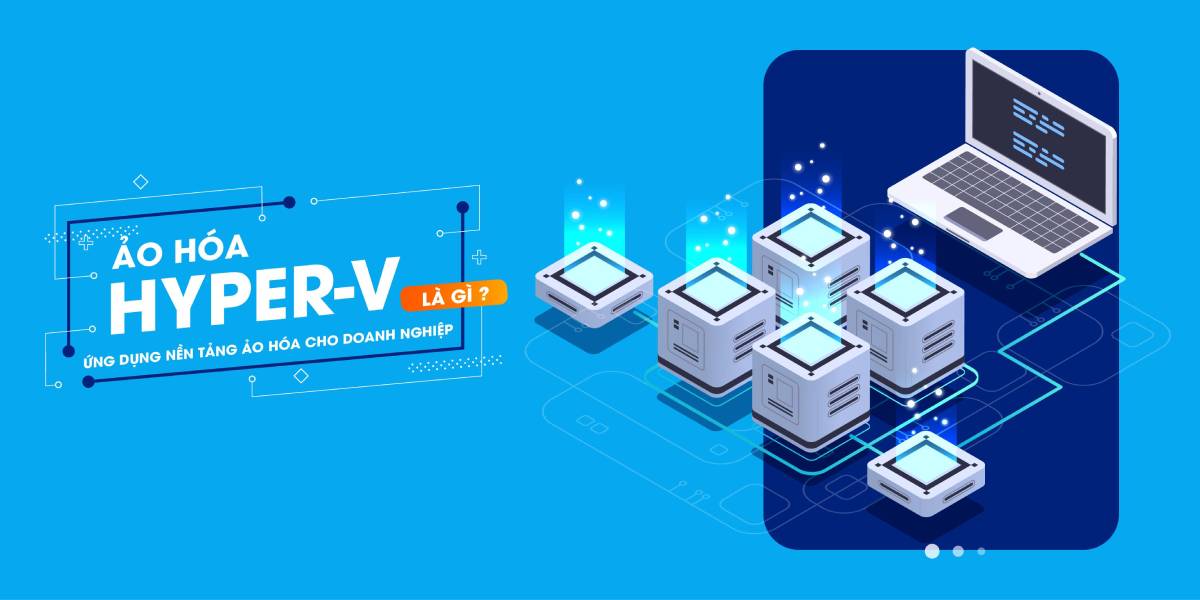
Hyper-V là nền tảng ảo hóa của Microsoft (còn gọi là hypervisor). Hyper-V cho phép quản trị viên sử dụng tối ưu phần cứng của họ. Đó là nhờ nền tảng này có khả năng ảo hóa các hệ điều hành và khiến chúng chạy trên cùng một máy chủ vật lý, hay còn gọi là physical server. Ngoài ra, Hyper-V còn cho phép ảo hóa hệ điều hành ở nhiều môi trường khác nhau. Không chỉ bàn làm việc, windows phone mà ta còn có thể thực hiện điều này ở trung tâm dữ liệu.
Hyper-V ra mắt vào năm 2008, thời điểm này nhiều người không biết nó là gì và thậm chí họ cũng không hiểu cần nó để làm gì. Điều này khiến Hyper-V trở nên xa lạ và có nguy cơ rơi vào quên lãng. Tuy nhiên, mọi thứ đã thực sự thay đổi khi có nhiều người nhìn ra được ưu điểm của Hyper-V.
Hiện tại Hyper-V có mặt ở nhiều nơi, nhiều nhà phát triển dựa vào nó, các nhà cung cấp đám mây cũng ứng dụng nó. Hyper-V được chấp nhận rộng rãi và đang nhanh chóng phát triển trên trình ảo hóa loại 1 dành cho doanh nghiệp VMware ESXi.
Tại sao nên dùng Microsoft Hyper-V?
Việc chuyển từ phần cứng vật lý sang nền tảng Microsoft Hyper-V mang lại cho người dùng nhiều lợi ích thiết thực.Đối thủ cạnh tranh của Microsoft trong không giao ảo hóa và Vmware vì nó có sản phẩm ESXi độc lập giống như Hyper – V. Có khá nhiều tranh luận diễn ra sôi nổi để so sánh Hyper-V với Vmware. Tuy nhiên một số lý do dưới đây phần nào đã khẳng định sự chiến thắng của Hyper-V:
Mở rộng Hardware (phần cứng)
Trong hầu hết các chỉ số hiệu suất hardware tiếp tục được tăng tốc. Hằng năm, các CPU sẽ được tăng cường khả năng xử lý dữ liệu vào một thời điểm hoặc mốc thời gian cụ thể. Ngoài ra, memory chip còn có thể tăng khả năng lưu trữ và mật độ ổ cứng cũng được cải thiện.
Không chỉ vậy, Hyper-V còn hỗ trợ người dùng khai thác được toàn bộ tiềm năng và chức năng của các phần cứng mà họ đã mua. Để hực hiện điều này, Hyper-V đã hợp nhất nhiều công việc và đẩy chúng vào một số hardware. Chính vì vậy mà người dùng không cần lo lắng về vấn đề không tương thích của các thành phần với nhau.
Giảm nhu cầu năng lượng
Ngày nay để giảm tiêu thụ năng lượng những sáng kiến “xanh” lần lượt ra đời. Khi hợp nhất, các phần cứng sẽ cùng năm trong một hệ thống. Do đó, việc khởi chạy chúng sẽ ít tiêu hao năng lượng hơn. Nhờ đó mà ta có thể giảm nhiều năng lượng hao phí không đáng có.
Khả năng di động nâng cao cho các ứng dụng server
Hyper-V di chuyển sang phần cứng mới rất nhanh, linh hoạt mà không để lại thời gian chết. Nếu phần cứng quá tải thì nền tảng này sẽ phân bổ lại khối lượng công việc. Hơn nữa, chúng cũng dễ dàng khôi phục lại trong trường hợp phần cứng xảy ra trục trặc. Nhằm tối ưu hóa tốc độ khôi phục, Hyper-V được thiết lập một dạng file lưu trữ là VHDX. Theo đó, file này sẽ tương thích với gần như mọi loại hệ điều hành hiện có trên thị trường hiện nay.
Triển khai máy chủ nhanh chóng
Tốc độ triển khai của Hyper-V có thể được tính bằng giây. Đó là nhờ nền tảng này có nhiều cơ sở có sẵn hỗ trợ cho việc triển khai dễ dàng hơn. Điều này giảm đáng kể thời gian cho việc cài đặt Windows Server hoặc Linux mới.
Môi trường phòng thí nghiệm tích hợp
Hyper-V cho phép thiết kế và triển khai thí nghiệm trước khi đưa vào sản xuất. Đó là do nền tảng này có khả năng cung cấp môi trường và cách ly nhanh chóng. Bên cạnh đó việc tiêu hủy sau khi thử nghiệm xong cũng không có gì phức tạp, tất cả chỉ diễn ra trong vài nốt nhạc.
Giảm nỗ lực quản lý
Để giảm công sức trong việc quản lý, ta có thể quan sát toàn bộ máy ảo thông qua một công cụ. Còn nếu những công cụ này tối ưu hơn thì ta hoàn toàn có thể giám sát tất cả các máy ở toàn bộ môi trường trung tâm dữ liệu. Theo đó, bạn có thể sử dụng PowerShell. Đây là công cụ có khả năng quản lý hàng hoạt máy ảo vô cùng hiệu quả.
Tiết kiệm giấy phép
So với những công nghệ nền tảng ảo hóa khác, Hyper-V server miễn phí cho mọi bộ tính năng. Đây là một điều tuyệt vời ở Hyper-V tuy nhiên khách hàng phải chịu trách nhiệm về giấy phép hệ điều hành khách đang chạy trong môi trường. Giấy phép Windows Server cho phép bạn quyền chạy hai hệ điều hành client Windows và tận dụng để cấp phép ảo hóa từ đó mở rộng phạm vi của giấy phép server mà bạn đã trả tiền.
Kích hoạt cơ sở hạ tầng desktop ảo
Hyper-V có thể áp ứng nhu cầu của người lao động mà các thiết bị nhỏ không thể làm được. Hyper sẽ cung cấp cơ sở hạ tầng tương tự PC. Nhờ đó mà nền tảng này có khả năng tăng cường khả năng xử lý cho các thiết bị khác.
Sử dụng các công nghệ có sẵn
Giao diện Hyper-V được phát triển dựa trên giao diện cmd của hệ điều hành windows. Phiên bản free của nền tảng này có thể được quản lý bởi PowerShell và WMI. Không chỉ vậy, nhà phát triển còn thiết kế để người dùng có thể quản lý từ xa. Không chỉ vậy, Hyper-V còn có thể tương thích và hoạt động ở nhiều ứng dụng khác nhau.
Tại sao nên sử dụng Hyper-V trên desktop?
Hyper-V vốn đã được tích hợp sẵn trong hai phiên bản của hệ điều hành Windows của máy tính để bàn. Chúng bao gồm Professional và Enterprise. Nền tảng này là một bản giản lược của Hyper-V trên máy chủ. Phiên bản dành cho desktop còn được gọi là Client Hyper-V. Nó có những điểm yếu như yêu cầu dịch SLAT, không phân cụm hoặc sao chép, không di chuyển, không hỗ trợ SR-IOV, không có kênh cáp quang ảo, không có RemoteFX.
Client Hyper-V là Hypervisor type 1 trong khi đó hầu hết các Hypervisor là type 2. Cụ thể hơn, Hypervisor loại 2 có bản chất là một ứng dụng thông thường. Theo đó, nó sẽ được hệ điều hành quản lý giống như các ứng dụng khác của Microsoft.
Chính vì vậy, hệ điều hành gốc sẽ chịu trách nhiệm quản lý quyền truy cập tài nguyên của Hypervisor loại 2. Nếu được đồng ý truy cập, Hypervisor type 2 mới có thể phân quyền ra chó các hệ điều hành khác. Vì phân quyền theo tuyến tính như vậy nên có thể dẫn đến việc hiệu suất hoạt động của chúng có sự chênh lệch lớn. Tức là hệ điều hành gốc quá nhiều việc nhưng Hypervisor loại 2 thì không có công việc nào.
Client Hyper-V cung cấp cấu hình hiệu suất mượt và êm hơn nhiều so với các hypervisor desktop. Ngoài ra nó cũng như một thành phần tích hợp đi kèm miễn phí và không yêu cầu mua hay tải xuống.Trong các phiên bản mới nhất của Windows 10 và 11, Microsoft đã chấp nhận Client Hyper-V cho các mục đích khác trong đó có bảo mật.
Hyper-V hoạt động như thế nào?
Nếu bạn là người mới trước khi tìm hiểu về Hyper-V bạn cần phải nắm được khái niệm cơ bản về ảo hóa. Hãy bắt đầu với xem xét cấu tạo của một chiếc máy tính thông thường. Bạn có thể thấy phần cứng (hardware) của máy tính bao gồm bo mạch chủ, CPU, bộ nhớ, ổ cứng và màn hình.
Hệ điều hành chính là lớp phần mềm cần thiết nhất phải cài đặt đầu tiên. Chức năng chính của nó là điều khiển các phần cứng để điều hướng lưu thông dữ liệu. Bên cạnh đó nó còn có chức năng tiếp nạp dữ liệu đầu vào từ chuột, bàn phím. Đồng thời sẽ điều hướng output đến màn hình và các thiết bị xuất khác.
Chỉ sơ lược qua như vậy cũng đủ hiểu sự phức tạp, trừu tượng của ảo hóa. Hiểu một cách đơn giản thì Hyper-V là nền tảng ảo hóa tạo ra một lớp khác giữa hệ điều hành và phần cứng mà bạn đã quá quen thuộc. Lớp này giúp phần cứng có thể trở thành môi trường khởi chạy nhiều loại hệ điều hành khác nhau.
Thuật ngữ Hyper-V
Tương tự như những công nghệ lớn khác, ảo hóa gồm một list dài các thuật ngữ kỹ thuật. Dưới đây là một số thuật ngữ phổ biến liên quan đến Hyper-V:
- Hyper-V: là tên chung cho các loại hypervisor của Microsoft.
- Hyper-V server: đây là một bản máy chủ không tốn phí phí của Hyper-V. Hyper-V server không có giao diện đồ họa và cũng không thể chuyển qua chế độ đó. Nó chứa một số tính năng cơ bản của Windows Server tuy nhiên với các chức năng nâng cao thì nó không cung cấp quyền truy cập.
- Windows Server với Hyper-V: những bản sao hoàn chỉnh của máy chủ Windows đều cho phép bạn kích hoạt Hyper-V như một phần của nó. Thực tế cho thấy ở lớp physical boot-up Hyper-V sẽ thay thế nhân Windows Server và chuyển đổi cài đặt Windows Server thành hệ điều hành quản lý. Vì Hyper-V là một bản sao hoàn chỉnh nên nó có chức năng của máy chủ chính như chuyển đổi đồ họa dễ dàng.
- Windows Server Core: với chế độ Core, Windows Server tương tự như Hyper-V Server. Mặc dù thế điểm khác biệt là nó bao gồm các tính năng của Windows Server và có thể chuyển sang chế độ đồ họa dễ dàng.
- Hyper-V Core: thuật ngữ này mơ hồ, không rõ nghĩa và gây nhiều thắc mắc.
- Client Hyper-V: đây là một tính năng bạn có thể bật ở cả hai phiên bản Professional và Enterprise của Windows 8 và các hệ điều hành desktop mới trong đó có cả Windows 10 và 11.
- Type 1 và type 2 Hypervisor: Hyper-V luôn được xem là hypervisor type 1 ngay cả khi đề cập đến máy chủ hay máy khách. Như vậy có thể thấy nó là hệ điều hành gốc có khả năng quản lý và điều khiển các server khác Trong khi đó hypervisor loại 2 lại có bản chất tương tự với một ứng dụng.
- Host: thuật ngữ này đề cập đến một hệ thống máy vậy lý đang chạy Hyper-V.
- Virtual machine: là một cấu trúc logic được sở hữu và vận hành bởi Hyper-V.
- Partition: đây là thuật ngữ có nghĩa gần giống với Virtual machine.
- Management operating system: khi bạn kích hoạt Hyper-V như thành phần của Windows Server thì cài đặt máy chủ windows sẽ trở thành “Management operating system” (hệ điều hành quản lý).
- Parent partition: thuật ngữ này là tên gọi trước đây của “Management operating system”, trong một số trường hợp nó còn được gọi là “host partition”.
- Child partition: tương tự với Virtual machine. Tuy nhiên, hiện nay rất ít người sử dụng thuật ngữ này.
- Guest operating system: hệ điều hành bên trong virtual machine, và đóng vai trò như một hệ điều hành khách.
- Guest: trong một số trường hợp thuật ngữ này dùng để chỉ Virtual machine. Tùy theo ngữ cảnh để nó mang ý nghĩa phù hợp.
- Virtual switch: được sử dụng bởi Virtual machine. Đây được xem là phần trung gian của mạng và bộ điều hợp.
- Virtual network: Với phiên bản trước của Hyper-V thì Virtual network dùng để chỉ công tắc ảo.
- Network virtualization: ảo hóa mạng là chủ đề lớn, phức tạp. Nó hoạt động như một VLAN truyền thống những khả năng mở rộng cao hơn.
- Virtual CPU: thuật ngữ này dùng để chỉ bộ xử lý ảo, bằng cách gán một số Virtual CPU cho một virtual machine bạn sẽ kiểm soát số luồng tối đa mà nó được phép hoạt động cùng một lúc.
- Virtual hard disk (đĩa cứng ảo): để sử dụng tài nguyên tốt hơn Hyper-V tạo ra Virtual hard disk. Chúng cũng có cấu trúc hoàn toàn giống như một ổ đĩa cứng bình thường.
- Fixed virtual hard disk (cố định đĩa cứng ảo): đây là một chế độ của đĩa cứng ảo. Theo đó, không gian trong ổ đĩa sẽ được phân bổ lại tại thời điểm tạo ra đĩa cứng ảo.
- Dynamically expanding hard disk: đĩa cứng ảo sẽ tự động mở rộng không gian khi dung lượng tăng lên.
- Differencing virtual hard disk: Để cố định và mở rộng khả năng lưu trữ, loại đĩa này luôn được gắn vào mother disk (đĩa mẹ). Theo đó, các hoạt động đều sẽ diễn ra ở bên trong của Differencing virtual hard disk.
- Dynamic Memory: đây là một phương pháp để phân bổ bộ nhớ cho máy ảo với khả năng điều chỉnh giữa dung lượng tối thiểu và tối ta.
- Failover Clustering: kết hợp từ 2 đến 64 máy chủ khác nhau để bảo vệ ứng dụng tốt hơn. Đây là một trong những ứng dụng công nghệ của tập đoàn Microsoft.
- Checkpoints: đây là hành động dừng hệ thống tại thời điểm nào đó để kiểm tra nhằm đảm bảo tính bảo mật mà không làm gián đoạn hoạt động của virtual machine.
- Snapshots: thuật ngữ này là tên cũ hơn cho “checkpoints” và không nên sử dụng.
- Saved State: thuật ngữ này có nghĩa là đã lưu hoạt động của máy ảo và tạm ngừng máy ảo. Điều này cho phép server bị tắt hoặc di chuyển virtual machine.
Các tính năng và đặc điểm nổi bật của Microsoft Hyper-V
Năm 2008 lần đầu tiên Hyper-V được giới thiệu. Trong quá trình tồn tại, nhà phát triển đã cải tiến để nền tảng này trở nên phù hợp với người dùng hơn. Trong phiên bản hiện tại (Windows Server 2022) nó sẵn sàng mang tới những lợi ích thiết thực cho doanh nghiệp từ nhỏ đến lớn với những tính năng nổi bật như:
- Lớp ảo hóa hiệu suất cao.
- Hỗ trợ lên đến 1024 virtual machine chạy trên cùng một server.
- Cân bằng tài nguyên giữa các client.
- Chuyển nhượng tài nguyên động cho các virtual machine.
- Khả năng di chuyển các virtual machine giữa các server Hyper-V mà không gây ra thời gian chết.
- Xuất các virtual machine đang chạy.
- Sao lưu trực tiếp các virtual machine.
- Cung cấp chế độ UEFI cho khách hàng.
- RemoteFX để mang lại trải nghiệm hình ảnh và âm thanh chất lượng.
- Bảo mật an toàn.
Làm cách nào để bắt đầu với Microsoft Hyper-V?
- Lên kịch bản, kế hoạch triển khai và mua phần mềm.
- Kiểm tra phần cứng và bảo đảm có thể đáp ứng được toàn bộ các yêu cầu.
- Cài đặt Microsoft Hyper-V.
Tùy chọn triển khai Microsoft Hyper-V
Nếu muốn sử dụng Microsoft Hyper-V có giao diện của Windows thì nên dùng phiên bản Professional hoặc Enterprise. Đặc biệt, ta chỉ có thể lựa chọn Windows 10 hoặc Windows 11 mới có thể thực hiện điều này. Trường hợp muốn làm việc trực tiếp với sản phẩm mà không phải lo lắng về việc cấp phép thì nên tải Hyper-V Server từ web đánh giá TechNet của Microsoft.
Ngoài ra, ta có thể mua phiên bản Windows Server 2012 và tiến hành thiết lập nền tảng Hyper-V với vai trò là một role. Bên cạnh đó nếu muốn sở hữu bộ tính năng đầy đủ của Windows nhưng sử dụng tài nguyên thấp hơn của Hyper-V Server 2019 thì hãy thử thỏa hiệp với Windows Server để cài ở chế độ core.
Yêu cầu phần cứng của Hyper-V
Tải xuống phần mềm chỉ là bước đầu, để chạy được Hyper-V bạn phải có phần cứng. Nếu máy tính đã cài đặt sẵn hệ điều hành thì phải thay thế nó. Một trường hợp khác là quá trình thay thế sẽ diễn ra liên tục, liền mạch và bạn không mất một file nào. Tuy nhiên, việc này chỉ áp dụng khi sử dụng win10 hoặc win11.
Yêu cầu phần cứng cơ bản của Hyper-V cần có: CPU 64-bit 1,4 GHz, Bộ nhớ ngoài 512 MB, dung lượng ổ đĩa 32GB, ngăn chặn thực thi dữ liệu (data execution prevention), ảo hóa có phần cứng hỗ trợ (hardware-assisted virtualization).
Tổng kết về Hyper-V
Bài viết trên chúng tôi đã tổng hợp những kiến thức liên quan tới Hyper-V. Hy vọng với những gì tham khảo được bạn sẽ hiểu rõ hơn về Hyper-V để ứng dụng hiệu quả trong công việc của mình.
Nếu bạn có thắc mắc về nền tảng ảo hóa Hyper-V, hãy để lại ở bên bình luận bên dưới, BKHOST sẽ trả lời bạn trong thời gian sớm nhất.
P/s: Bạn cũng có thể truy cập vào Blog của BKHOST để đọc thêm các bài viết chia sẻ kiến thức về lập trình, quản trị mạng, website, domain, hosting, vps, server, email,… Chúc bạn thành công.
- hyper v là gì
- hyper v
 English
English



 Tên miền đang khuyến mại
Tên miền đang khuyến mại






